Labākā bezmaksas un maksas Syslog Server programmatūra operētājsistēmai Windows

Syslog Server ir svarīga IT administratora arsenāla sastāvdaļa, it īpaši, ja runa ir par notikumu žurnālu pārvaldību centralizētā vietā.
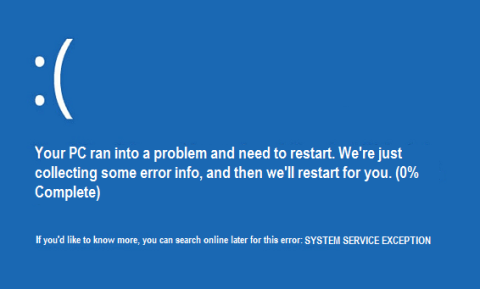
Ilggadējiem Windows lietotājiem BSOD kļūda (zilais nāves ekrāns) droši vien vairs nav dīvaina.
Sistēmas pakalpojuma izņēmums vai SYSTEM_SERVICE_EXCEPTION ir viena no BSOD kļūdām (zilā ekrāna nāves kļūda). Sistēmas pakalpojumu izņēmumu kļūdas rodas diezgan bieži un nepārtraukti. Ja izmantojat Windows 8, 8.1 vai Windows 10, kad ekrānā tiek parādīta kļūda System Service Exceptions, parasti tiek parādīts ziņojums:
"Jūsu datorā radās problēma, un tas ir jārestartē. Mēs tikai apkopojam informāciju par kļūdām, un mēs restartēsim jūsu vietā.
Ja vēlaties uzzināt vairāk, vēlāk varat tiešsaistē meklēt šo kļūdu: SYSTEM_SERVICE_EXCEPTION.
Lai labotu sistēmas pakalpojuma izņēmuma kļūdu operētājsistēmā Windows, lūdzu, skatiet tālāk esošo Wiki.SpaceDesktop rakstu.
Sistēmas pakalpojuma izņēmuma kļūda — iemesls un risinājums
Šāda veida BSOD jūsu Windows datorā rodas vairāku iemeslu dēļ, tostarp:
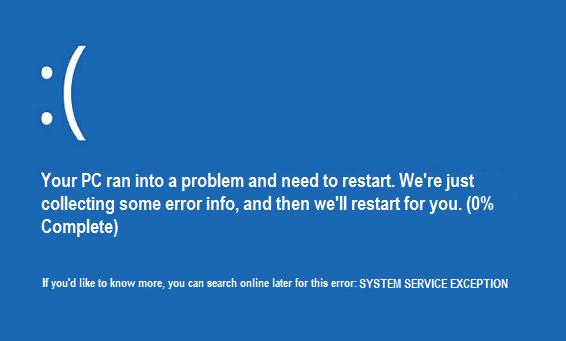
Sistēmas pakalpojuma izņēmums vai SYSTEM_SERVICE_EXCEPTION kļūda
Daudzos gadījumos jūsu dators ir bijis inficēts ar vīrusu, ļaunprātīgu programmatūru vai ļaunprātīgu programmu, un tas ir izraisījis šāda veida BSOD. Izmantojiet vīrusu un ļaunprātīgas programmatūras skenēšanas programmas, lai notīrītu meklēšanas vaicājumus un noņemtu tos no datora.
Un šādā veidā jūs varat novērst šo BSOD sistēmas pakalpojuma izņēmuma kļūdu.
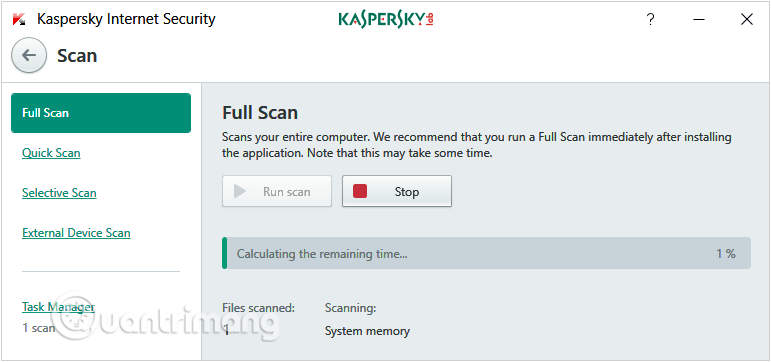
Izmantojiet pretvīrusu programmatūru, lai labotu BSOD sistēmas pakalpojuma izņēmuma kļūdu
Pirms atbilstošā draivera atjaunināšanas vai atkārtotas instalēšanas Windows dators ir jāstartē drošajā režīmā.
Pēc piekļūšanas datoram, izmantojot drošo režīmu, atveriet Ierīču pārvaldnieku .
Ierīču pārvaldnieka logā atrodiet jebkuru draiveri, kura iekšpusē ir dzeltena trīsstūra ikona ar izsaukuma zīmi. Tas ir neaktīvas ierīces simbols, un jums ir jānoņem šis draiveris. Pēc tam lejupielādējiet jauno draiveri un instalējiet to.
Visbeidzot, restartējiet datoru un atgriezieties normālā režīmā.
DriverFix ir draiveru uzraudzības un atjaunināšanas programmatūras pakotne operētājsistēmai Windows. Tas skenē visus jūsu ierīču draiverus un meklē tīmeklī jaunākos atjauninājumus. Ja iespējams, DriverFix ļauj tos nekavējoties atjaunināt vai lejupielādēt trūkstošos draiverus.
DriverFix ir pieejams ar mēneša vai gada abonementu. Jūs maksājat katru mēnesi vai izvēlaties gada abonementu, kas saņem ievērojamu atlaidi salīdzinājumā ar ikmēneša opciju. Ir arī bezmaksas izmēģinājuma versija, taču ierobežota funkcionalitāte.
DriverFix ļauj jebkurā laikā skenēt visu datoru, lai atrastu trūkstošus vai novecojušus draiverus. Pēc tam varat atjaunināt novecojušos vai lejupielādēt trūkstošos. DriverFix skenē jūsu draiverus, pamatojoties uz milzīgu datubāzi, kurā ir vairāk nekā 18 miljoni draiveru failu. Tāpēc šajā datubāzē vienmēr varat atrast pareizos draiverus.
1. darbība : vispirms ir jālejupielādē un jāinstalē DriverFix .
2. darbība : palaidiet programmatūru un gaidiet, līdz programmatūra atklās visus jūsu bojātos draiverus.
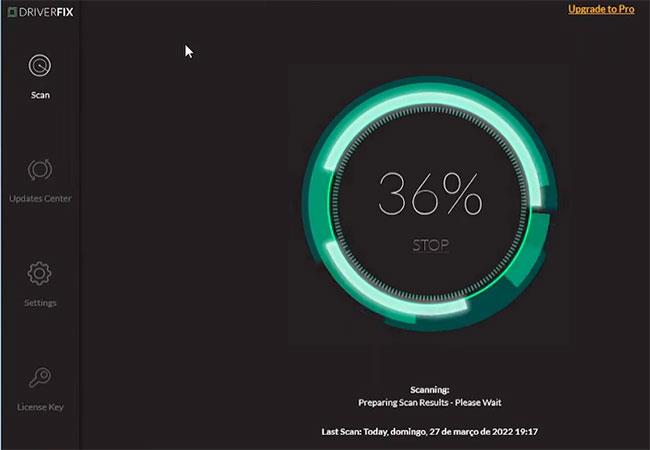
Atjauniniet draiverus, izmantojot rīku DriverFix
3. darbība : lietojumprogramma tagad parādīs visus problemātiskos draiverus; Jums ir jāatlasa draiveri, kurus vēlaties labot.
4. darbība : pagaidiet, līdz lietojumprogramma lejupielādēs un instalē jaunāko draiveri.
5. darbība . Visbeidzot, restartējiet datoru, lai izmaiņas stātos spēkā.
Bojāti draiveri var izraisīt nopietnas kļūdas, tostarp fatālas sistēmas kļūdas, kuras ir vēl grūtāk novērst, tāpēc tās vienmēr ir jāpārbauda.
Dažos gadījumos BSOD kļūdu (zilā ekrāna nāves kļūda) cēlonis var būt bojāti sistēmas faili. Lai labotu šo kļūdu, jāskenē un jāizlabo kļūdas Windows sistēmas failos.
Parasti varat izmantot komandu sfc /scannow , lai skenētu un labotu bojātus sistēmas failus. Lūk, kā to izdarīt:
1. darbība: sadaļā Administrēšana atveriet komandu uzvedni .
2. darbība. Komandu uzvednes logā ievadiet tālāk norādīto komandu un nospiediet taustiņu Enter:
sfc /scannow
Komandu uzvednē ievadiet komandu sfc /scannow
3. darbība. Šīs komandas palaišana prasīs kādu laiku, pagaidiet, līdz skenēšanas process sasniegs 100%, un pēc tam restartējiet datoru.
Dažos gadījumos Google automātiskā atjaunināšana ir sistēmas pakalpojuma izņēmuma kļūdas cēlonis jūsu Windows datorā.
Lai atrisinātu, rīkojieties šādi:
1. darbība. Nospiediet taustiņu kombināciju Windows+ R, lai atvērtu komandu Palaist logu .
2. darbība: dialoglodziņā Palaist ievadiet šo komandu un nospiediet taustiņu Enter:
services.msc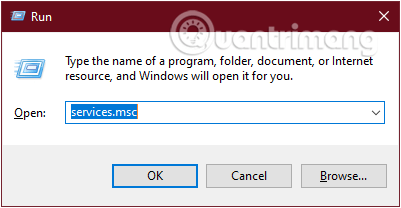
Ievadiet komandu services.msc, lai atvērtu pakalpojuma logu
3. darbība. Parādītajā pakalpojuma logā ritiniet uz leju, lai atrastu Google atjaunināšanas pakalpojumu. Pakalpojumā esošie vienumi tiek parādīti alfabētiskā secībā, lai jūs tos atrastu ļoti viegli.
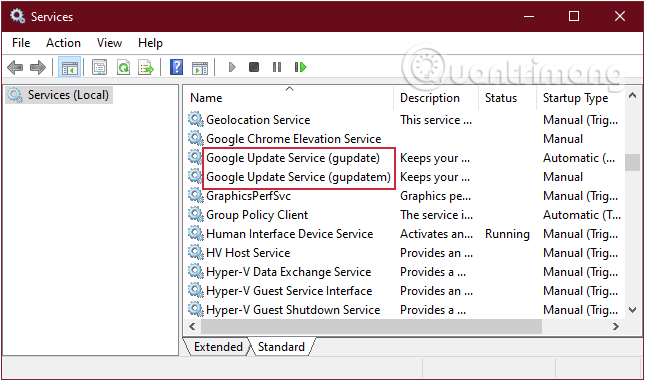
Atrodiet sadaļu Google atjaunināšanas pakalpojums
4. darbība: veiciet dubultklikšķi uz Google atjaunināšanas pakalpojuma un nolaižamajā izvēlnē Startēšanas veids atlasiet Atspējots . Ja ir vairāki Google atjaunināšanas pakalpojuma ieraksti , tie visi ir jāatspējo.
Pārbaudiet Startēšanas veidu, pārslēdziet visus vienumus uz Atspējots
Tagad pārbaudiet, vai kļūda joprojām pastāv vai nē?
Ja iepriekš minētās metodes joprojām neizlabo kļūdu SYSTEM_SERVICE_EXCEPTION, mēģiniet to atrisināt, izmantojot problēmu risinātāju. Tas ir ļoti vienkārši izdarāms!
1. darbība. Vispirms mēs atvērsim Windows iestatījumu loga saskarni , noklikšķinot uz izvēlnes Sākt un pēc tam noklikšķinot uz zobrata ikonas .
Vai arī varat izmantot taustiņu kombināciju Windows+ I.
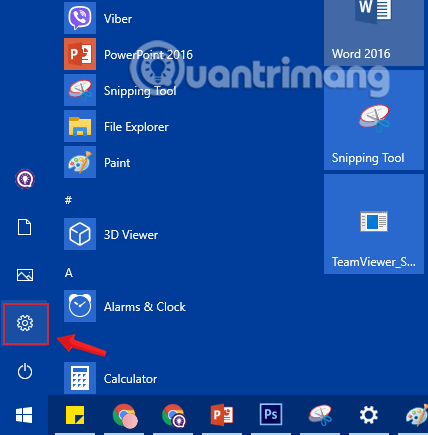
Izvēlnē Sākt noklikšķiniet uz ikonas Iestatījumi
2. darbība. Windows iestatījumu saskarnē turpiniet noklikšķināt uz Atjaunināt un drošība, lai iestatītu izmaiņas.
3. darbība. Sadaļā Atjaunināšana un drošība noklikšķiniet uz Traucējummeklēšana no kreisās puses saskarnes.
Turpiniet ritināt uz leju, noklikšķiniet uz Blue Screen , pēc tam noklikšķiniet uz Palaist problēmu risinātāju un izpildiet ekrānā redzamos norādījumus.
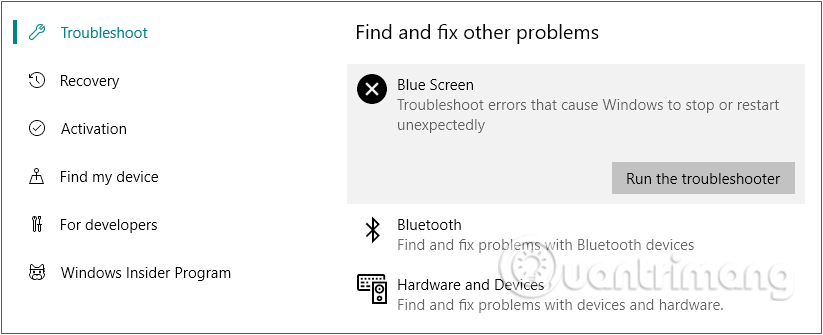
Izmantojiet problēmu risinātāju, lai labotu BSOD kļūdas
Tomēr, sākot ar operētājsistēmu Windows 10 v1809, iebūvētais Windows problēmu novēršanas rīks Blue Screen vairs nav pieejams. Tātad, ja izmantojat versiju 1809 vai vecāku, tas būs noderīgs risinājums.
Viena no svarīgākajām lietām ir pārbaudīt, vai sistēma Windows 10 ir pilnībā atjaunināta. Novecojuši sistēmas faili var izraisīt neparedzētas kļūdas. Neapstiprinātu atjauninājumu pārbaude ir ātrs un vienkāršs veids, kā noskaidrot, vai tas ir iemesls jūsu problēmai.
Skatiet rakstu: Kā regulāri atjaunināt Windows datoru .
Pēc tam mēģiniet palaist Windows Check Disk no komandu uzvednes. CHKDSK ir Windows sistēmas rīks, kas pārbauda failu sistēmu un ar noteiktiem iestatījumiem novērš problēmas, kad tas darbojas.
Plašāku informāciju skatiet sadaļā: Pārbaudiet un izlabojiet cietā diska kļūdas, izmantojot komandu chkdsk operētājsistēmā Windows .
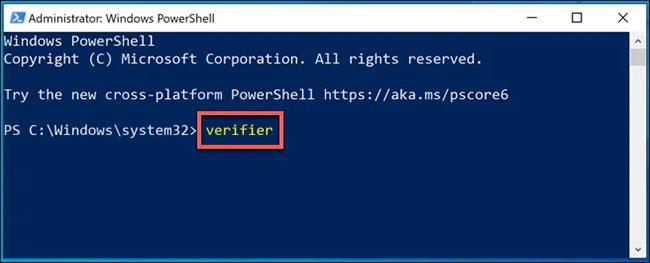
Palaidiet Windows draivera verifikācijas rīku
Aizsargātajam sistēmas kodam parasti var piekļūt tikai noteikti sistēmas procesi vai ierīces, tāpēc aparatūras draiveri bieži izraisa sistēmas pakalpojuma izņēmuma kļūdas operētājsistēmā Windows 10.
Pat jauni ierīču draiveri var izraisīt šo BSOD kļūdu, it īpaši, ja esat instalējis pilnīgi jaunu aparatūru. Ja neesat pārliecināts, vai jūsu draiveris izraisa šo BSOD kļūdu, varat palaist Windows draivera verifikācijas rīku , lai pārbaudītu.
Šis ir problēmu novēršanas rīks, kas paredzēts sistēmas draiveru stresa testēšanai . Tomēr ņemiet vērā, ka šis rīks ir paredzēts, lai atrastu un atjaunotu tās lietas, kas izraisīja sākotnējo Stop Code System Service Exception kļūdu, tāpēc nepalaidiet šo rīku, kamēr lietojat datoru. nekas nopietns.
Plašāku informāciju skatiet rakstā: Kā izmantot Driver Verifier operētājsistēmā Windows 10 .
Diemžēl ir zināms, ka dažas programmas izraisa SYSTEM_SERVICE_EXCEPTION kļūdas. Tie ir daudz dažādu veidu. Piemēram, daži cilvēki ziņo par kļūdām pēc jaunas pretvīrusu programmatūras instalēšanas, savukārt citi saka, ka problēma ir jauna VPN instalēšana.
Tāpēc padomājiet par to, vai SYSTEM_SERVICE_EXCEPTION BSOD sākās pēc jaunas programmatūras instalēšanas (vai varbūt tas bija programmatūras atjauninājums). Varat pa vienam atinstalēt nesen instalēto programmatūru un lietotnes, lai redzētu, kura jaunā programma rada problēmu.
Sistēmas pakalpojumu izņēmums bieži parādās arī spēlējot spēles. Neatkarīgi no tā, vai tie tiek parādīti kā vienkāršs zils ekrāns spēles laikā vai kā spēles cilpa Valorant, Minecraft, Warzone vai citās spēlēs, apturēšanas kodus var viegli aktivizēt GPU vai CPU problēmu dēļ.
Tā kā pārspīlēšana un pārkaršana ir izplatīta parādība, lietotāji visā pasaulē bieži izmanto specializētu programmatūru, lai optimizētu spēļu veiktspēju. Taču ne visi no tiem ir saderīgi ar jūsu specifikācijām, un tas var izraisīt SYSTEM_SERVICE_EXCEPTION kļūdas.

Šīs kļūdas cēlonis var būt spēļu programmatūra un pakalpojumi
Problēmu lietotnēs bieži ir iekļauta XSplit programmatūra, MSI Live atjauninājumi vai Asus GameFirst pakalpojumi, tāpēc, iespējams, vēlēsities tos atspējot vai pilnībā noņemt.
1. darbība : dodieties uz meklēšanas sadaļu izvēlnē Sākt, ievadiet atmiņas diagnostiku un atveriet atmiņas diagnostikas rīku.
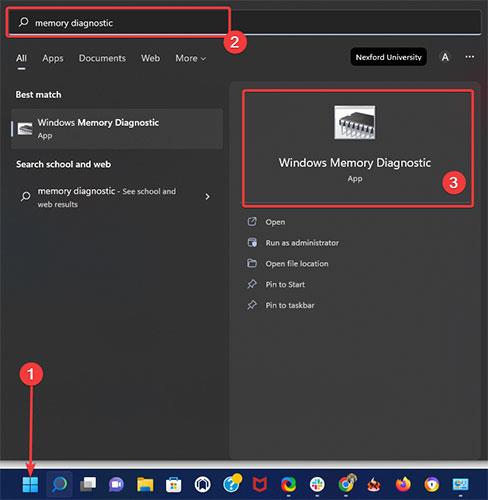
Atveriet atmiņas diagnostikas rīku
2. darbība . Kad tiek parādīts logs, atlasiet Restartēt tūlīt un pārbaudiet, vai nav problēmu .
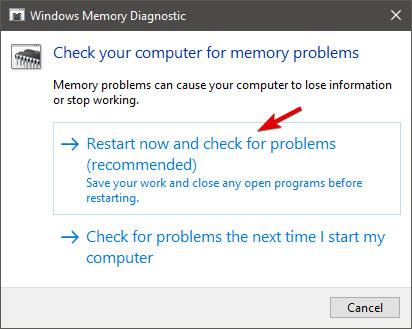
Atlasiet Restartēt tūlīt un pārbaudiet, vai nav problēmu
3. darbība : ļaujiet datoram restartēt.
Pēc cietā diska pārbaudes ir pienācis laiks rūpīgi apskatīt RAM atmiņu. Sistēmas pakalpojuma izņēmums bieži parādās pēc jaunas RAM instalēšanas, tāpēc iepriekš aprakstītās darbības labi darbojas arī šim testēšanas mērķim.
Ja iepriekš minētās metodes nevar novērst kļūdu, iespējams, būs jāpārinstalē sistēma Windows 10 no jauna, lai novērstu šo problēmu.
Reset Windows 10 risinājums aizstās instalācijas failus pašreizējā sistēmā ar pilnīgi jaunu failu kopu, atiestatot visus datora iestatījumus, kas nozīmē, ka tas novērsīs problēmas, kas izraisīja SYSTEM_SERVICE_EXCEPTION kļūdu, tāpat kā rūpnīcas atiestatīšanas atjaunošana saglabās tikai jūsu datus. failus.
Vietnē Quantrimang.com ir ļoti detalizēts raksts par to, kā atiestatīt Windows 10. Lūdzu, skatiet: Windows 10 atiestatīšana sākotnējā stāvoklī .
Padomi :
BIOS atjaunināšana ir pēdējais līdzeklis, ja datorā joprojām pastāv Microsoft sistēmas pakalpojuma izņēmums. Tomēr ir jāievēro īpaša piesardzība, jo viens nepareizs klikšķis var padarīt jūsu mātesplati nelietojamu.
Vietnē Quantrimang.com ir sniegti detalizēti norādījumi par drošu BIOS instalēšanu, taču rakstā ir ieteikts meklēt profesionālu palīdzību, ja neesat pārliecināts, ko darāt.
Cerams, ka tagad esat novērsis sistēmas pakalpojuma izņēmuma kļūdu operētājsistēmā Windows 10, izmantojot iepriekš minētos ātros un vienkāršos labojumus. Ja vēlaties izlaist problēmu novēršanas daļu un nekavējoties meklēt risinājumu, vienmēr varat paļauties uz profesionālu BSoD remonta programmatūru, lai atrisinātu problēmas.
Ņemiet vērā, ka rakstā šie risinājumi nav aprakstīti noteiktā secībā, tāpēc jums vajadzētu izmēģināt to, kas jūsu situācijai šķiet vispiemērotākais.
Ņemiet vērā arī to, ka šie risinājumi būs piemērojami, ja operētājsistēmā Windows 10 VMware rodas sistēmas pakalpojuma izņēmuma kļūda vai sistēma turpina atsāknēties.
Veiksmi!
Skatiet tālāk dažus citus rakstus:
Syslog Server ir svarīga IT administratora arsenāla sastāvdaļa, it īpaši, ja runa ir par notikumu žurnālu pārvaldību centralizētā vietā.
Kļūda 524: iestājās taimauts ir Cloudflare specifisks HTTP statusa kods, kas norāda, ka savienojums ar serveri tika slēgts taimauta dēļ.
Kļūdas kods 0x80070570 ir izplatīts kļūdas ziņojums datoros, klēpjdatoros un planšetdatoros, kuros darbojas operētājsistēma Windows 10. Tomēr tas tiek parādīts arī datoros, kuros darbojas operētājsistēma Windows 8.1, Windows 8, Windows 7 vai vecāka versija.
Nāves zilā ekrāna kļūda BSOD PAGE_FAULT_IN_NONPAGED_AREA vai STOP 0x00000050 ir kļūda, kas bieži rodas pēc aparatūras ierīces draivera instalēšanas vai pēc jaunas programmatūras instalēšanas vai atjaunināšanas, un dažos gadījumos kļūdas cēlonis ir bojāts NTFS nodalījums.
Video plānotāja iekšējā kļūda ir arī nāvējoša zilā ekrāna kļūda. Šī kļūda bieži rodas operētājsistēmās Windows 10 un Windows 8.1. Šajā rakstā ir parādīti daži veidi, kā novērst šo kļūdu.
Lai paātrinātu Windows 10 sāknēšanu un samazinātu sāknēšanas laiku, tālāk ir norādītas darbības, kas jāveic, lai noņemtu Epic no Windows startēšanas un neļautu Epic Launcher palaist operētājsistēmā Windows 10.
Failus nevajadzētu saglabāt darbvirsmā. Ir labāki veidi, kā saglabāt datora failus un uzturēt kārtīgu darbvirsmu. Nākamajā rakstā tiks parādītas efektīvākas vietas, kur saglabāt failus operētājsistēmā Windows 10.
Lai kāds būtu iemesls, dažreiz jums būs jāpielāgo ekrāna spilgtums, lai tas atbilstu dažādiem apgaismojuma apstākļiem un mērķiem. Ja jums ir nepieciešams novērot attēla detaļas vai skatīties filmu, jums jāpalielina spilgtums. Un otrādi, iespējams, vēlēsities arī samazināt spilgtumu, lai aizsargātu klēpjdatora akumulatoru.
Vai jūsu dators nejauši pamostas un tiek parādīts logs ar uzrakstu “Pārbauda atjauninājumus”? Parasti tas ir saistīts ar programmu MoUSOCoreWorker.exe — Microsoft uzdevumu, kas palīdz koordinēt Windows atjauninājumu instalēšanu.
Šajā rakstā ir paskaidrots, kā izmantot PuTTY termināļa logu operētājsistēmā Windows, kā konfigurēt PuTTY, kā izveidot un saglabāt konfigurācijas un kuras konfigurācijas opcijas mainīt.








